更新时间:2023-10-14
win10 administrator账户怎么启用?最近有小伙伴们在后台私信小编关于win10系统administrator账户如何进行开启的问题。那碰到这个问题要如何解决呢?还不清楚的小伙伴们不用担心哦,小编已经带来启用的方法啦,一起来看看吧!
1、在桌面的搜索按钮中,输入“cmd”字样,开始搜索,在第一个搜索结果中可以看到桌面应用字样。
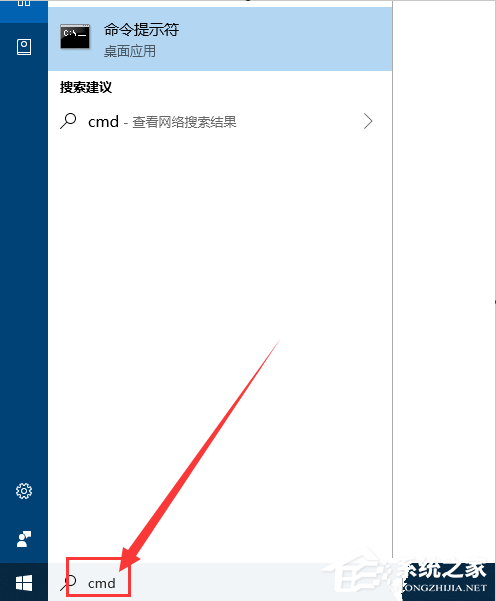
2、对着第一个桌面应用击右键,选择“以管理员身份运行”选项,就可以以管理员身份打开命令行窗口。
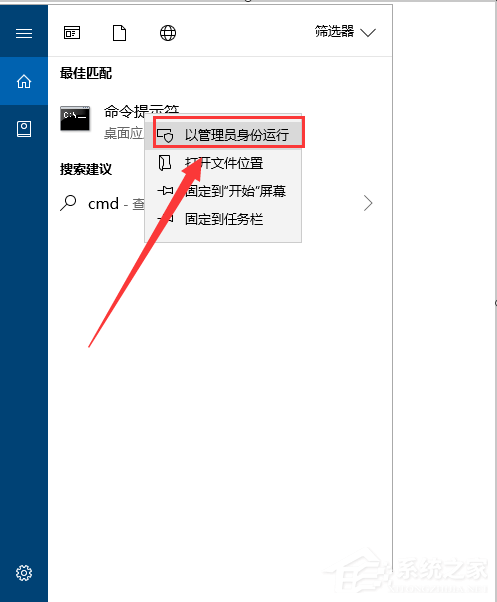
3、接下来,在命令行窗口中输入“net user administrator /active:yes”,然后按下回车键。
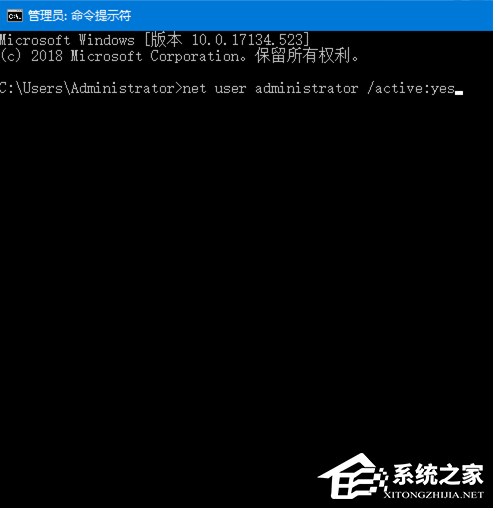
4、当页面中显示命令完成的信息提示之后,管理员账户已经成功开启。
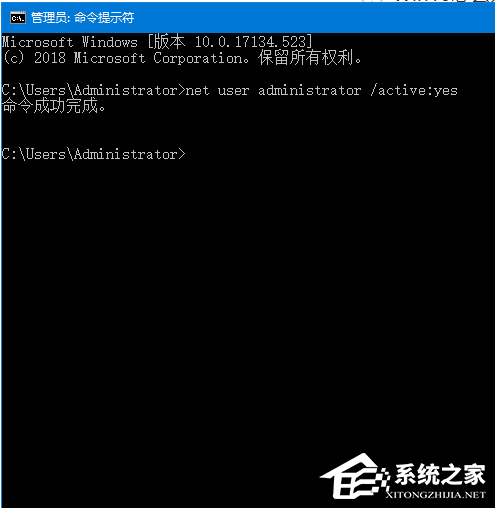
5、点击开始菜单,然后点击开始菜单中的头像,就可以看到Administrator账户啦,此时只要点击Administrator账户字样就可以进入Administrator账户了。
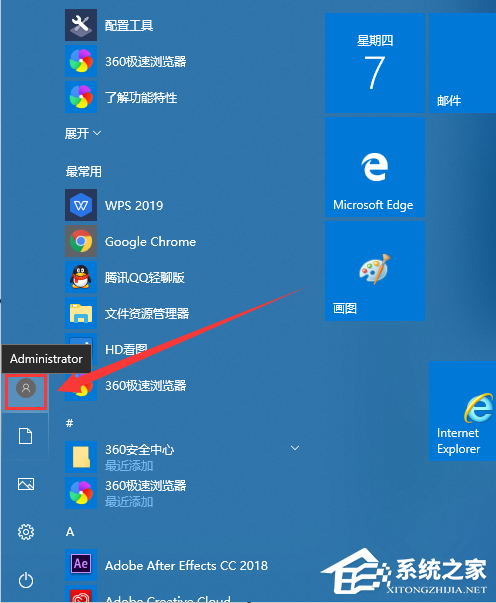
最新文章
win10 administrator账户怎么启用win10 administrator账户启用的方法
2023-10-14AMD如何开启噪音抑制功能AMD开启噪音抑制的方法
2023-10-14U盘启动盘Win10镜像在哪下载Win10启动盘镜像文件下载
2023-10-14如何使用U盘重装系统U盘重装系统的方法教程
2023-10-13Win10哪个版本最简洁流畅2022Win10最简洁流畅的版本下载
2023-10-13直接重装Win11系统要花多久时间Win11系统重装需要多久
2023-10-13电脑怎么重装系统简单又快速
2023-10-13重装系统要用U盘吗不用U盘怎么重装系统
2023-10-13火狐浏览器怎么安装插件火狐浏览器安装插件的方法
2023-10-13OBS Studio是什么软件OBS Studio使用教程
2023-10-13发表评论